Element UI 实战教程
记录:泽校
作者B站:编程不良人
1.Element UI 引言
官网: https://element.eleme.io/#/zh-CN
1.1 官方定义
网站快速成型工具 和 桌面端组件库
1.2 定义
element ui 就是基于vue的一个ui框架,该框架基于vue开发了很多相关组件,方便我们快速开发页面。
1.3 由来
饿了么前端团队 基于vue进行开发并且进行了开源 element ui 中提供全部都是封装好组件。
2.安装Element UI
2.1通过vue脚手架创建项目
vue init webpack element(项目名)2.2在vue脚手架项目中安装elementui
# 1.下载elementui的依赖
npm i element-ui -S
# 2.指定当前项目中使用elementui
import ElementUI from 'element-ui';
import 'element-ui/lib/theme-chalk/index.css';
//在vue脚手架中使用elementui
Vue.use(ElementUI);3.按钮组件(示例)
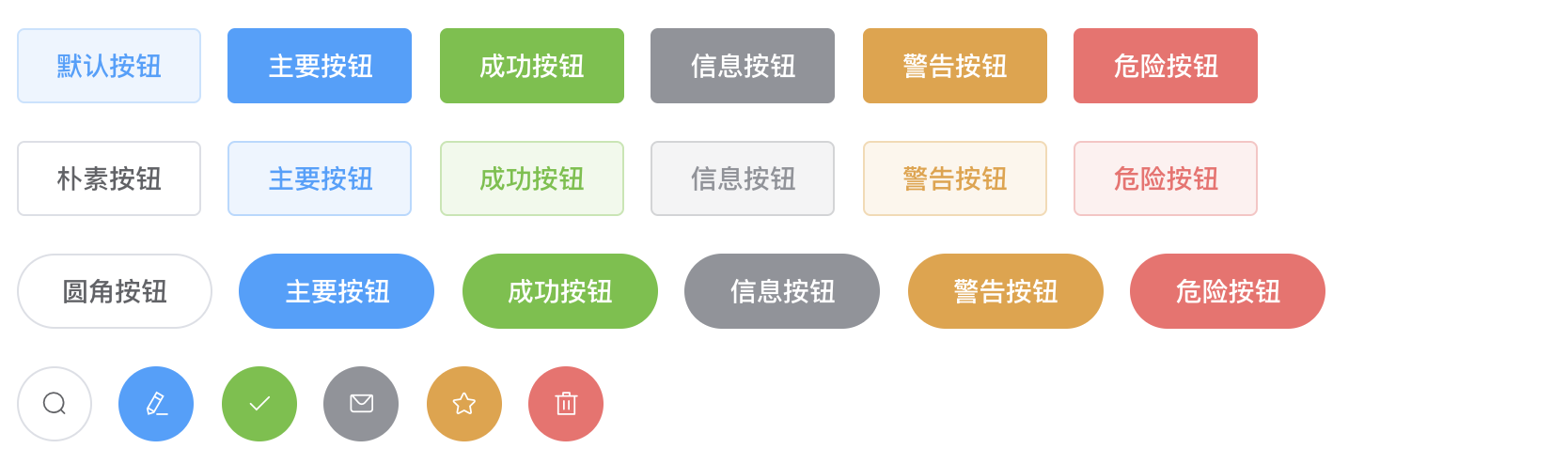
3.1 默认样式按钮
<el-row>
<el-button>默认按钮</el-button>
<el-button type="primary">主要按钮</el-button>
<el-button type="success">成功按钮</el-button>
<el-button type="info">信息按钮</el-button>
<el-button type="warning">警告按钮</el-button>
<el-button type="danger">危险按钮</el-button>
</el-row>3.2 简洁按钮
<el-row>
<el-button plain>朴素按钮</el-button>
<el-button type="primary" plain>主要按钮</el-button>
<el-button type="success" plain>成功按钮</el-button>
<el-button type="info" plain>信息按钮</el-button>
<el-button type="warning" plain>警告按钮</el-button>
<el-button type="danger" plain>危险按钮</el-button>
</el-row>3.3 圆角按钮
<el-row>
<el-button round>圆角按钮</el-button>
<el-button type="primary" round>主要按钮</el-button>
<el-button type="success" round>成功按钮</el-button>
<el-button type="info" round>信息按钮</el-button>
<el-button type="warning" round>警告按钮</el-button>
<el-button type="danger" round>危险按钮</el-button>
</el-row>3.4 图标按钮
<el-row>
<el-button icon="el-icon-search" circle></el-button>
<el-button type="primary" icon="el-icon-edit" circle></el-button>
<el-button type="success" icon="el-icon-check" circle></el-button>
<el-button type="info" icon="el-icon-message" circle></el-button>
<el-button type="warning" icon="el-icon-star-off" circle></el-button>
<el-button type="danger" icon="el-icon-delete" circle></el-button>
</el-row>4.按钮组件的详细使用
总结:日后使用element ui的相关组件时需要注意的是 所有组件都是el-组件名称开头
4.1创建按钮
<el-button>默认按钮</el-button>4.2 按钮属性使用
<el-button type="primary" 属性名=属性值>默认按钮</el-button>
<el-button type="success" size="medium" plain=true round circle icon="el-icon-loading"></el-button>总结:在elementui中所有组件的属性全部写在组件标签上
4.3 按钮组使用
<el-button-group>
<el-button type="primary" icon="el-icon-back">上一页</el-button>
<el-button type="primary" icon="el-icon-right">下一页</el-button>
</el-button-group>注意:
- 在element ui中所有组件都是
el-组件名称方式进行命名 - 在element ui中组件的属性使用
都是直接将属性名=属性值方式写在对应的组件标签上
5.Link 文字链接组件
5.1 文字链接组件的创建
<el-link>默认链接</el-link>5.2 文字链接组件的属性的使用
<el-link target="_blank" href="http://www.baidu.com" >默认链接</el-link>
<el-link type="primary":underline="false">默认链接</el-link>
<el-link type="success" disabled>默认链接</el-link>
<el-link type="info" icon="el-icon-platform-eleme">默认链接</el-link>
<el-link type="warning">默认链接</el-link>
<el-link type="danger">默认链接</el-link>6.Layout (栅格)布局组件的使用
通过基础的 24 分栏,迅速简便地创建布局
在element ui中布局组件将页面划分为多个行row,每行最多分为24栏(列)
6.1 使用Layout组件
<el-row>
<el-col :span="8">占用8份</el-col>
<el-col :span="8">占用8份</el-col>
<el-col :span="8">占用8份</el-col>
</el-row>注意:
- 在一个布局组件中 是由
row和col组合而成 - 在使用时要区分
row属性和col属性
6.2 属性的使用
行属性使用
html<el-row :gutter="50" tag="span"> <el-col :span="4"><div style="border: 1px red solid;">占用4份</div></el-col> <el-col :span="8"><div style="border: 1px red solid;">占用8份</div></el-col> <el-col :span="3"><div style="border: 1px red solid;">占用3份</div></el-col> <el-col :span="9"><div style="border: 1px red solid;">占用9份</div></el-col> </el-row>列属性的使用
html<el-row> <el-col :span="12" :offset="9" :psuh="3" xs><div style="border: 1px blue solid;">我是占用12分</div></el-col> <el-col :span="6"><div style="border: 1px blue solid;">我是占用6分</div></el-col> </el-row>
7.Container 布局容器组件
7.1 创建布局容器
<el-container>
</el-container>7.2 容器中包含的子元素
<el-header>:顶栏容器。
<el-aside>:侧边栏容器。
<el-main>:主要区域容器。
<el-footer>:底栏容器。7.3 容器的嵌套使用
<!--创建容器-->
<el-container>
<!--header-->
<el-header><div><h1>我是标题</h1></div></el-header>
<!--容器嵌套使用-->
<el-container>
<!--aside-->
<el-aside><div><h1>我是菜单</h1></div></el-aside>
<!--main-->
<el-main><div><h1>我是中心内容</h1></div></el-main>
</el-container>
<el-footer><div><h1>我是页脚</h1></div></el-footer>
</el-container>7.4 水平容器
<el-container direction="horizontal">
<!--header-->
<el-header><div><h1>我是标题</h1></div></el-header>
<el-container>
<!--aside-->
<el-aside><div><h1>我是菜单</h1></div></el-aside>
<!--main-->
<el-main><div><h1>我是中心内容</h1></div></el-main>
</el-container>
<el-footer><div><h1>我是页脚</h1></div></el-footer>
</el-container>注意:当子元素中没有有 el-header 或 el-footer 时容器排列为水平
7.5 垂直容器
<el-container direction="vertical">
<!--header-->
<el-header><div><h1>我是标题</h1></div></el-header>
<el-container>
<!--aside-->
<el-aside><div><h1>我是菜单</h1></div></el-aside>
<!--main-->
<el-main><div><h1>我是中心内容</h1></div></el-main>
</el-container>
<!--footer-->
<el-footer><div><h1>我是页脚</h1></div></el-footer>
</el-container>8.Form相关组件
8.1 Radio单选按钮
1.创建Radio按钮
<!--组件创建-->
<el-radio v-model="label" label="男">男</el-radio>
<el-radio v-model="label" label="女">女</el-radio>
<script>
export default {
name: "Radio",
data(){
return{
label:'男'
}
}
}
</script>注意:在使用radio单选按钮是至少加入v-model和label两个属性
2.Radio按钮属性的使用
<el-radio v-model="label" name="sex" disabled label="男">男</el-radio>
<el-radio v-model="label" name="sex" border size="small" label="女">女</el-radio>
<el-radio v-model="label" border size="mini" label="女">女</el-radio>
<el-radio v-model="label" border size="medium" label="女">女</el-radio>总结:属性使用还是直接卸载对应的组件标签上以 属性名=属性值 方式使用
3.Radio事件的使用
<el-radio v-model="label" @change="aa" name="sex" label="男">男</el-radio>
<el-radio v-model="label" @change="aa" name="sex" border size="small" label="女">女</el-radio>
<script>
export default {
name: "Radio",
data(){
return{
label:'男'
}
},
methods:{
aa(){ //定义的事件处理函数
console.log(this.label);
}
}
}
</script>总结:
- 事件的使用也是和属性使用是一致都是直接写在对应的组件标签上
- 事件在使用时必须使用Vue中绑定时间方式进行使用如 @事件名=事件处理函数(绑在在vue组件中对应函数)
4.radio按钮组
<el-radio-group v-model="radio">
<el-radio :label="3">备选项3</el-radio>
<el-radio :label="6">备选项6</el-radio>
<el-radio :label="9">备选项9</el-radio>
</el-radio-group>
<script>
export default {
name: "Radio",
data() {
return {
radio: 6
}
}
}
</script>8.2 checkbox组件
1.创建checkbox组件
<el-checkbox v-model="checked">北京</el-checkbox>
<el-checkbox v-model="checked">上海</el-checkbox>
<el-checkbox v-model="checked">天津</el-checkbox>2.属性使用
<el-checkbox v-model="checked" disabled true-label="北京">北京</el-checkbox>
<el-checkbox checked border true-label="上海">上海</el-checkbox>
<el-checkbox v-model="checked" true-label="天津">天津</el-checkbox>3.事件使用
<el-checkbox @change="aa"v-model="checked" true-label="上海">上海</el-checkbox>
<el-checkbox v-model="checked" @change="aa" true-label="天津">天津</el-checkbox>
<script>
export default {
name: "Checkbox",
data(){
return{
checked:true
}
},
methods:{
aa(){
console.log(this.checked);
}
}
}
</script>4.复选框组的使用
<el-checkbox-group @change="bb" :min="1" v-model="checkList">
<el-checkbox label="复选框 A"></el-checkbox>
<el-checkbox label="复选框 B"></el-checkbox>
<el-checkbox label="复选框 C"></el-checkbox>
<el-checkbox label="禁用" disabled></el-checkbox>
<el-checkbox label="选中且禁用" disabled></el-checkbox>
</el-checkbox-group>
<script>
export default {
name: "Checkbox",
data(){
return{
checked:true,
checkList:[],
}
},
methods:{
aa(){
console.log(this.checked);
},
bb(){
console.log(this.checkList);
}
}
}
</script>8.3 Input 输入框组件
1.创建Input组件
<el-input v-model="name"></el-input>
<script>
export default {
name: "Input",
data(){
return {
name:'xiaochen'
}
}
}
</script>2.常用属性
<el-input v-model="name" disabled type="textarea"></el-input>
<el-input v-model="price" :maxlength="10" show-word-limit :minlength="5"></el-input>
<el-input prefix-icon="el-icon-user-solid" placeholder="请输入用户名" clearable v-model="username"></el-input>
<el-input suffix-icon="el-icon-star-off" placeholder="请输入密码" show-password type="password" clearable v-model="password"></el-input>
<script>
export default {
name: "Input",
data() {
return {
restaurants: [],
state1: '',
state2: '',
name:'xiaochen',
price:0.0,
username:"",
password:"",
};
},
}
</script>3.事件使用
<el-input v-model="username" @blur="aaa" @focus="bbb" @clear="clears" clearable @input="ccc"></el-input>
<script>
export default {
name: "Input",
data() {
return {
restaurants: [],
state1: '',
state2: '',
name:'xiaochen',
price:0.0,
username:"",
password:"",
};
},
methods:{
aaa(){
console.log('失去焦点');
;
},
bbb(){
console.log("获取焦点");
},
ccc(value){
console.log("改变:"+value);
},
clears(){
console.log("清楚");
}
}
}
</script>4.方法的使用
<h1>方法的使用</h1>
<el-input v-model="username" ref="inputs"></el-input>
<el-button @click="focusInputs">focus方法</el-button>
<el-button @click="blurInputs">blur方法</el-button>
<script>
export default {
name: "Input",
data() {
return{}
},
methods:{
//调用focus方法
focusInputs(){
this.$refs.inputs.focus();
},
//调用失去焦点方法
blurInputs(){
this.$refs.inputs.blur();
}
}
}
</script>总结
- 在使用组件的方法时需要在对应的组件中加入
ref="组件别名" - 在调用方法时直接使用
this.$refs.组件别名.方法名()
注意:在elementui中所有组件 都存在 属性 事件 和方法
属性:直接写在对应的组件标签上 使用方式:属性名=属性值方式
事件: 直接使用vue绑定事件方式写在对应的组件标签上 使用方式:@事件名=vue中事件处理函数
方法: 1.在对应组件标签上使用ref=组件别名2.通过使用this.$refs.组件别名.方法名()进行调用
8.4 Select选择器组件的使用
1.组件创建
# 1.数据写死在页面上
<el-select v-model="cityName">
<el-option value="北京">北京</el-option>
<el-option value="天津">天津</el-option>
</el-select>
注意:1.要求下拉列表中必须存在option的value属性值 2.要求select中必须使用v-model进行数据绑定
# 2.如何动态获取数据
<el-select>
<el-option v-for="option in options" :label="option.name" :value="option.id" :key="option.id">
</el-option>
</el-select>
<script>
export default {
name: "Select",
data(){
return{
options:[
{id:'1',name:"研发部"},
{id:'2',name:"小卖部"},
{id:'3',name:"小米部"},
]
}
},
}
</script>
# 3.获取下拉列表选中数据
<el-select v-model="cityId" multiple clearable>
<el-option v-for="option in options" :label="option.name" :value="option.id" :key="option.id"></el-option>
</el-select>
<script>
export default {
name: "Select",
data(){
return{
options:[
{id:'1',name:"研发部"},
{id:'2',name:"小卖部"},
{id:'3',name:"小米部"},
],
cityId:''
}
},
}
</script>2.属性使用
<el-select v-model="cityId" multiple clearable>
......
</el-select>3.事件的使用
<el-select v-model="cityId" @change="aaa" multiple clearable>
<el-option v-for="option in options" :label="option.name" :value="option.id" :key="option.id">
</el-option>
</el-select>
<script>
export default {
name: "Select",
data(){
return{
options:[
{id:'1',name:"研发部"},
{id:'2',name:"小卖部"},
{id:'3',name:"小米部"},
],
cityId:'',
cityName:''
}
},
methods:{
aaa(value){
console.log(value);
}
}
}
</script>4.方法的使用
1.给组件通过ref起别名并绑定到vue实例中
<el-select ref="selects" v-model="cityId" @change="aaa" multiple clearable>
....
</el-select>
2.调用方法
this.$refs.selects.focus();//方法调用8.5 Switch 开关组件
1.Switch组件的创建
<el-switch v-model="value"></el-switch>
<script>
export default {
name: "Switchs",
data(){
return{
value:true
}
}
}
</script>2.属性使用
<el-switch v-model="value" active-text="打开" active-color="#13ce66" inactive-color="#ff4949" :active-
value="true" :inactive-value="false" inactive-text="关闭" :width="200">
</el-switch>3.事件使用
<el-switch v-model="value" @change="aaa"></el-switch>
<script>
export default {
name: "Switchs",
data(){
return{
value:true
}
},
methods:{
aaa(value){
console.log(value);
}
}
}
</script>4.方法使用
<el-switch ref="sw" v-model="value" @change="aaa" active-text="打开" active-color="#13ce66" inactive-color="#ff4949" :active-value="true" :inactive-value="false" inactive-text="关闭" :width="200"></el-switch>
<el-button @click="bbb">调用方法</el-button>
<script>
export default {
name: "Switchs",
data(){
return{
value:true
}
}
,
methods:{
aaa(value){
console.log(value);
},
bbb(){
alert();
this.$refs.sw.focus();//方法调用
}
}
}
</script>8.6 DatePicker组件
1.创建
<el-date-picker v-model="createDate" ></el-date-picker>2.属性的使用
<el-date-picker
v-model="createDate"
:editable="false"
:clearable="false"
placeholder="请输入创建时间"
type="daterange"
start-placeholder="生产时间"
end-placeholder="过期时间"
format="yyyy/MM/dd"
>
</el-date-picker>3.Picker Options 和 Shortcuts使用
- Shortcuts: 用来增加日期组件的快捷面板
- Picker Options: 用来对日期控件做自定义配置
3.1 Shortcuts使用
</el-date-picker>
<h1>日期配置</h1>
<el-date-picker
v-model="createDate"
type="date"
placeholder="请输入时间"
:picker-options="pickerOptions"
>
</el-date-picker>
<script>
export default {
name: "DatePrickers",
data(){
return{
createDate:"",
pickerOptions: {
disabledDate(time) {
return time.getTime() > Date.now();
},
shortcuts: [{ //定义的shortucts
text: '今天',
onClick(picker) {
picker.$emit('pick', new Date());
}
}, {
text: '昨天',
onClick(picker) {
const date = new Date();
date.setTime(date.getTime() - 3600 * 1000 * 24);
picker.$emit('pick', date);
}
}, {
text: '一周前',
onClick(picker) {
const date = new Date();
date.setTime(date.getTime() - 3600 * 1000 * 24 * 7);
picker.$emit('pick', date);
}
}]
},
}
}
}
</script>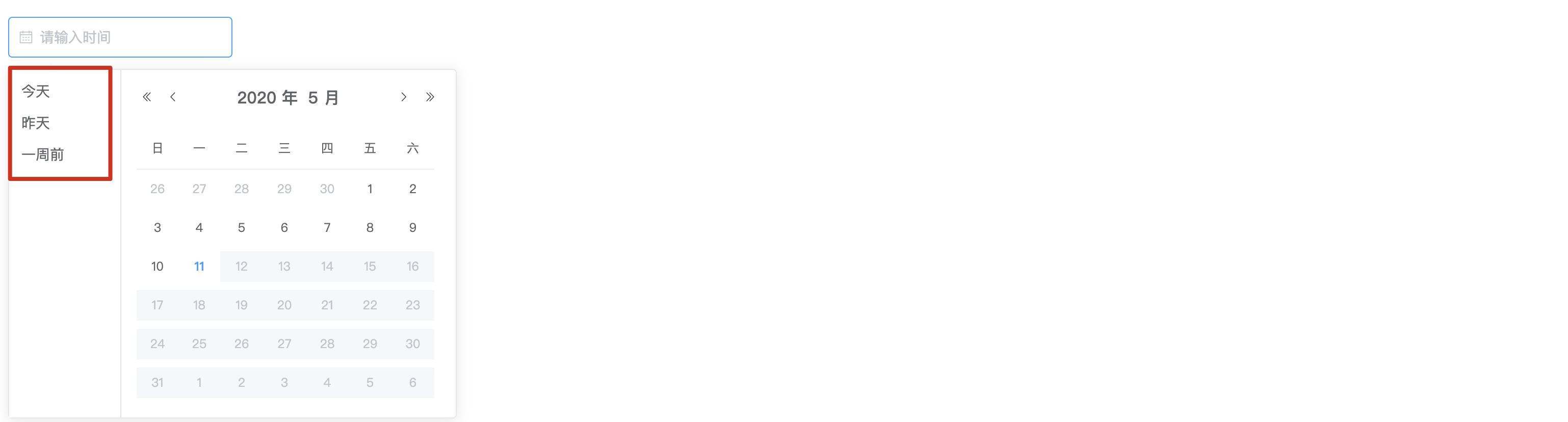
3.2 Picker Options
<el-date-picker
v-model="createDate"
type="date"
placeholder="请输入时间"
:picker-options="pickerOptions"
>
</el-date-picker>
<script>
export default {
name: "DatePrickers",
data(){
return{
createDate:"",
pickerOptions: {
disabledDate(time) { //用来对日期进行的控制
return time.getTime() < Date.now();
}
},
}
}
}
</script>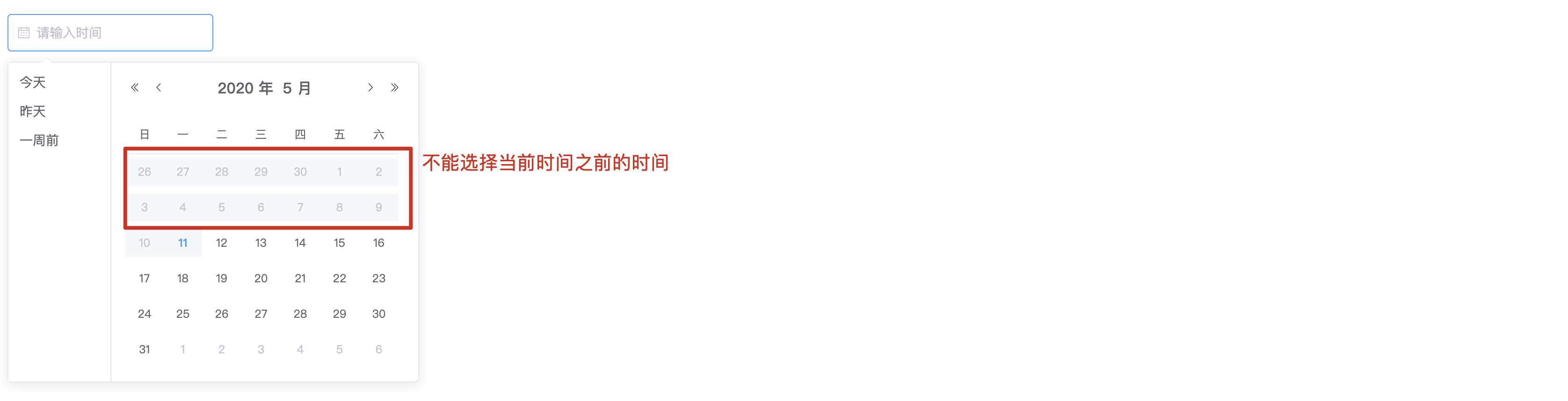
4.事件使用
<el-date-picker
.....
:picker-options="pickerOptions"
@change="aaa"
>
</el-date-picker>
<script>
export default {
name: "DatePrickers",
data(){
return{
createDate:"",
}
},
methods:{
aaa(value){ //发生change事件的函数
console.log(value);
}
}
}
</script>8.7 Upload组件
1.组件创建
<el-upload action="https://jsonplaceholder.typicode.com/posts/" :file-list="fileList">
<el-button size="small" type="primary">点击上传</el-button>
<div slot="tip" class="el-upload__tip">只能上传jpg/png文件,且不超过500kb</div>
</el-upload>注意:在使用upload组件时必须设置action属性 action属性为必要参数不能省略
2.属性和事件的使用
<el-upload :limit="3" :on-exceed="exceed" :multiple="false" :before-remove="beforeRemove" :on-remove="remove" :on-preview="show" :drag="true" accept=".txt,.png" :show-file-list="true" name="aaa" :data="info" action="https://jsonplaceholder.typicode.com/posts/"
:file-list="fileList">
<i class="el-icon-upload"></i>
<div class="el-upload__text">将文件拖到此处,或<em>点击上传</em></div>
<div class="el-upload__tip" slot="tip">只能上传jpg/png文件,且不超过500kb</div>
</el-upload>
<script>
export default {
name: "Uploads",
data() {
return {
fileList: [{
name: 'food.jpeg',
url: 'https://fuss10.elemecdn.com/3/63/4e7f3a15429bfda99bce42a18cdd1jpeg.jpeg?imageMogr2/thumbnail/360x360/format/webp/quality/100'
}, {
name: 'food2.jpeg',
url: 'https://fuss10.elemecdn.com/3/63/4e7f3a15429bfda99bce42a18cdd1jpeg.jpeg?imageMogr2/thumbnail/360x360/format/webp/quality/100'
}],
info: {id:"21"}
}
},
methods:{
show(file){
console.log(file);
},
remove(file,fileList){
console.log(file);
console.log(fileList);
//alert(fileList.length)
},
beforeRemove(file,fileList){
if(fileList.length<3){
alert("上传文件不能少于3个")
return false;
}
},
exceed(file,fileList){
alert("文件超出上传的个数限制")
}
}
}
</script>- 注意:在使用upload组件时没有event事件,所有事件都是属性事件
3.方法的使用
<el-upload ref="uploads" ....>........</el-upload>
方法调用:
this.$refs.uploads.clearFiles();
this.$refs.uploads.abort();
this.$refs.uploads.submit();8.8 Form组件
1.组件的创建
<el-form ref="form" :model="form" label-width="80px">
<el-form-item label="活动名称">
<el-input v-model="form.name"></el-input>
</el-form-item>
......
<el-form-item>
<el-button type="primary" @click="onSubmit">立即创建</el-button>
<el-button>取消</el-button>
</el-form-item>
</el-form>
<script>
export default {
name: "Form",
data() {
return {
form: {
name: '',
region: '',
date1: '',
date2: '',
delivery: false,
type: [],
resource: '',
desc: ''
}
}
},
methods: {
onSubmit() {
console.log('submit!');
}
}
}
</script>2.内联表单
<el-form :inline="true" :model="formInline" class="demo-form-inline">
.......
</el-form>通过设置 inline=true方式将表单作为内联表单处理
3.表单验证
- 使用说明:
Form 组件提供了表单验证的功能,只需要通过
rules属性传入约定的验证规则,并将 Form-Item 的prop属性设置为需校验的字段名即可。校验规则参见 async-validator
3.1 失去焦点自动验证
<el-form :rules="rules" ...>
<el-form-item label="活动名称" prop="name">
<el-input v-model="form.name"></el-input>
</el-form-item>
....
</el-form>
<script>
export default {
name: "Form",
data() {
return {
form: {
name: '',
region: '',
date1: '',
date2: '',
delivery: false,
type: [],
resource: '',
desc: ''
},
rules: {
name: [
{required: true, message: '请输入活动名称', trigger: 'blur'},
{min: 3, max: 5, message: '长度在 3 到 5 个字符', trigger: 'blur'}
],
}
}
},
methods: {
onSubmit() {
console.log('submit!');
}
}
}
</script>3.2 表单提交调用表单组件的验证方法验证
<el-form :rules="rules".... ref="form" >
<el-form-item label="活动名称" prop="name">
<el-input v-model="form.name"></el-input>
</el-form-item>
<el-form-item>
<el-button type="primary" @click="onSubmit('form')">立即创建</el-button>
<el-button>取消</el-button>
</el-form-item>
</el-form>
...
methods: {
onSubmit(formName) {
this.$refs[formName].validate((valid) => {
if (valid) {
alert('submit!');
//发送异步请求 到 springboot项目
} else {
console.log('error submit!!');
return false;
}
});
}
}4.自定义表单的验证规则
<el-form :model="ruleForm" :rules="rules" ref="ruleForm" label-width="100px">
<el-form-item label="手机号" prop="phone">
<el-input type="password" v-model="ruleForm.phone" ></el-input>
</el-form-item>
<el-form-item>
<el-button type="primary" @click="submitForm('ruleForm')">提交</el-button>
<el-button @click="resetForm('ruleForm')">重置</el-button>
</el-form-item>
</el-form>
<script>
export default {
name: "Form",
data() {
let validatePhone = (rule,value,callback)=>{ //定义自定义的验证规则
console.log(rule);
console.log(value);
console.log(callback);
if(!value){
callback(new Error("手机号不能为空!"));
}
if(!/^1[3456789]\d{9}$/.test(value)){
callback(new Error("手机号码不正确!!"))
}
}
return {
form: {
name: '',
region: '',
date1: '',
date2: '',
delivery: false,
type: [],
resource: '',
desc: ''
},
rules: { //验证规则
name: [ //使用默认规则
{required: true, message: '请输入活动名称', trigger: 'blur'},
{min: 3, max: 5, message: '长度在 3 到 5 个字符', trigger: 'blur'}
],
phone:[ //使用自定义规则
{validator:validatePhone,trigger: 'blur'}
]
},
ruleForm:{
phone:'',
},
}
},
methods: {
}
}
</script>9.消息提示
9.1警告提示
1.1 创建警告提示
<el-alert title="成功信息提示" :closable="false" type="success">
<div slot>我是辅助信息</div>
</el-alert>
<el-alert title="成功信息提示" type="info"></el-alert>
<el-alert title="成功信息提示" type="warning"></el-alert>
<el-alert title="成功信息提示" type="error"></el-alert>1.2属性的使用
<el-alert title="成功信息提示" effect="dark" :show-icon="true" center :closable="false" type="success">
<div slot>我是辅助信息</div>
</el-alert>9.2 Message消息提示
2.1 创建组件
- 注意:这个组件的创建无须在页面中书写任何标签,他是一个js插件,在需要展示消息提示的位置直接调用提供的js插件方法即可
# 1.创建最简单的消息
this.$message('这是一个消息提示!!')
# 2.自定义消息内容
this.$message({
message: h('p', null, [
h('span', null, '订单创建成功,您的订单编号为: '),
h('i', { style: 'color: teal' }, '87')
])
});
# 3.不同主题的消息提示
this.$message({
message:'这是信息提示',
type:"success",
})
//主题样式: success info warning error
# 4.属性使用
this.$message({
message:'这是信息提示',
type:"success",
showClose:true,
center:true,
iconClass:'el-icon-user-solid',
duration:0
})
# 5.方法的使用
this.$message.closeAll();10.table表格组件
1.组件的创建
<el-table :data="tableData">
<el-table-column prop="id" label="编号"></el-table-column>
<el-table-column prop="name" label="姓名"></el-table-column>
<el-table-column prop="age" label="年龄"></el-table-column>
<el-table-column prop="email" label="邮箱"></el-table-column>
</el-table>
<script>
export default {
name: "Tables",
data(){
return {
tableData:[
{id:21,name:"小陈",age:23,email:"60037647@qq.com"},
{id:22,name:"小张",age:25,email:"60038647@qq.com"},
]
}
}
}
</script>2.表格中列属性
- el-table-column属性
<el-table-column prop="id" :resizable="false" header-align="left" align="center" fixed="left" width="200px;" label="编号"></el-table-column>
<el-table-column prop="name" label="姓名"></el-table-column>
<el-table-column prop="age" :sort-method="sorts" sortable label="年龄"></el-table-column>
<el-table-column prop="email" label="邮箱"></el-table-column>
<el-table-column prop="dept.name" :formatter="showDept" label="部门"></el-table-column>
<script>
export default {
name: "Tables",
data() {
return {
tableData: [
{
id: 21, name: "小陈", age: 23, email: "60037647@qq.com",
dept: {id: 1, name: "研发部"}
},
{
id: 22, name: "小张", age: 25, email: "60038647@qq.com",
dept: {id: 1, name: "小卖部"}
},
{
id: 23, name: "小李", age: 25, email: "60038657@qq.com",
dept:{}
},
]
}
},
methods: {
sorts(a, b) {
return a.age - b.age;
},
showDept(row, column, cellValue, index){
console.log(row);
console.log(column);
console.log(cellValue);
console.log(index);
if(cellValue){
return cellValue
}
return "暂无部门";
}
}
}
</script>3.表格属性
<el-table :data="tableData" empty-text="暂无数据" :row-class-name="showCss" highlight-current-row :show-header="true" :fit="true"
size="mini" :height="600" border>
</el-table>
<script>
.....
methods: {
showCss({row, rowIndex}) {
if (rowIndex % 2 == 0) {
return "warning-row";
}
return "success-row";
}
}
</script>4.组件事件使用
<el-table @事件名="事件处理函数名"><el-table>
<script>
export default {
name: "Tables",
data() {
//....
},
methods: {
//...事件处理函数
selectRow(selection, row){
console.log(selection);
console.log(row);
}
}
}
</script>5.组件方法的使用
<el-table ref="mytable">........</el-table>
//调用方法
this.$refs.mytable.方法名6.表格中定义操作列
<el-table>
....
<el-table-column label="操作">
<template slot-scope="scope">
<el-button
size="mini"
@click="handleEdit(scope.$index, scope.row)">编辑</el-button>
<el-button
size="mini"
type="danger"
@click="handleDelete(scope.$index, scope.row)">删除</el-button>
</template>
</el-table-column>
</el-table>
<script>
export default {
name: "Tables",
data() {
.....
},
methods: {
//用来处理编辑和删除的事件函数
handleEdit(index,row){
console.log(index);
console.log(row);
},
handleDelete(index,row){
console.log(index);
console.log(row);
}
}
}
</script>
7.自定义表头
<el-table :data="tableData.filter(data => !search || data.name.toLowerCase().includes(search.toLowerCase()))" >
.....
<!--展示搜索和操作-->
<el-table-column>
<template slot="header" slot-scope="scope">
<el-input
v-model="search"
size="mini"
placeholder="输入关键字搜索"/>
</template>
<template slot-scope="scope">
<el-button
size="mini"
@click="handleEdit(scope.$index, scope.row)">编辑</el-button>
<el-button
size="mini"
type="danger"
@click="handleDelete(scope.$index, scope.row)">删除</el-button>
</template>
</el-table-column>
</el-table>
<script>
export default {
name: "Tables",
data() {
return {
tableData: [
{
id: 21, name: "小陈", age: 23, email: "60037647@qq.com",
dept: {id: 1, name: "研发部"}
},
{
id: 22, name: "小张", age: 25, email: "60038647@qq.com",
dept: {id: 1, name: "小卖部"}
},
{
id: 23, name: "小李", age: 25, email: "60038657@qq.com",
dept: {}
},
{
id: 24, name: "小四", age: 25, email: "60038657@qq.com",
dept: {}
},
],
search: ''
}
},
methods: {
sorts(a, b) {
return a.age - b.age;
},
showDept(row, column, cellValue, index) {
if (cellValue) {
return cellValue
}
return "暂无部门";
},
showCss({row, rowIndex}) {
if (rowIndex % 2 == 0) {
return "warning-row";
}
return "success-row";
},
selectRow(selection, row){
console.log(selection);
console.log(row);
},
clearSelect(){
this.$refs.mytable.clearSelection();
},
handleEdit(index,row){
console.log(index);
console.log(row);
},
handleDelete(index,row){
console.log(index);
console.log(row);
}
}
}
</script>
